小伙伴的鼠标如果坏了,或临时没有鼠标来操作,暂时无法通过更换鼠标来解决问题,可以通过使用系统自带功能“鼠标键”,使用键盘上的数字键盘(而非鼠标)来移动指针和点击操作。这是一个非常冷门的功能,但却在没鼠标时能带来非常大的便利,下面就跟着二零往下看吧。
按下“Alt”+“Shift”+“Num Lock”键,在弹出窗口按“Y”或者“Enter”键启用。
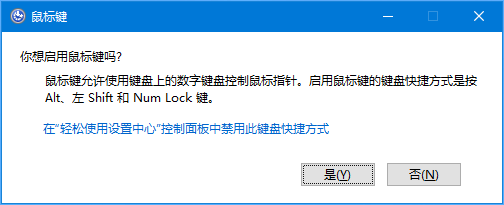
这时你会看下右下角多出来一个图标,如果是有红叉的图标,那就是还没有启动,按一下“NUM”键就会启用。
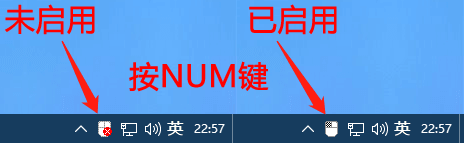
启用后,可按右边小键盘“12346789”来移动鼠标各个方向,“5”是单击,“0”是双击,“.”是按住鼠标不放,“+”是松开鼠标按键;
“/”是选择左键,“-”是选择右键,“*”是同时选择左右两键。
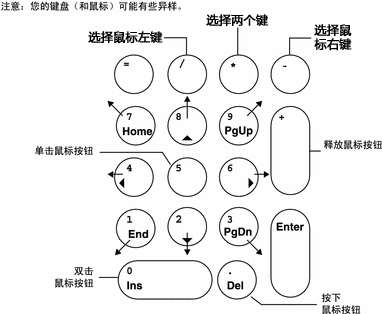
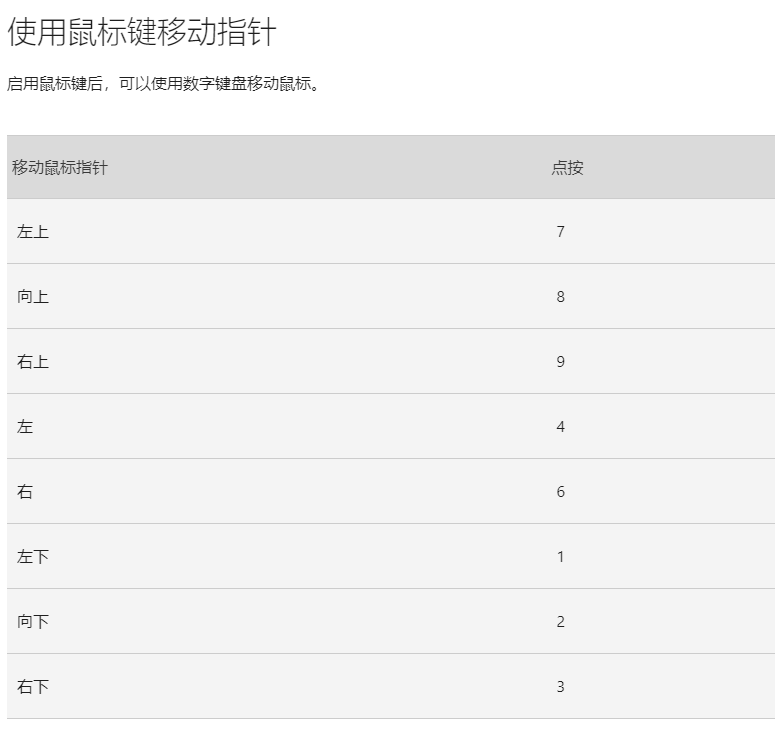
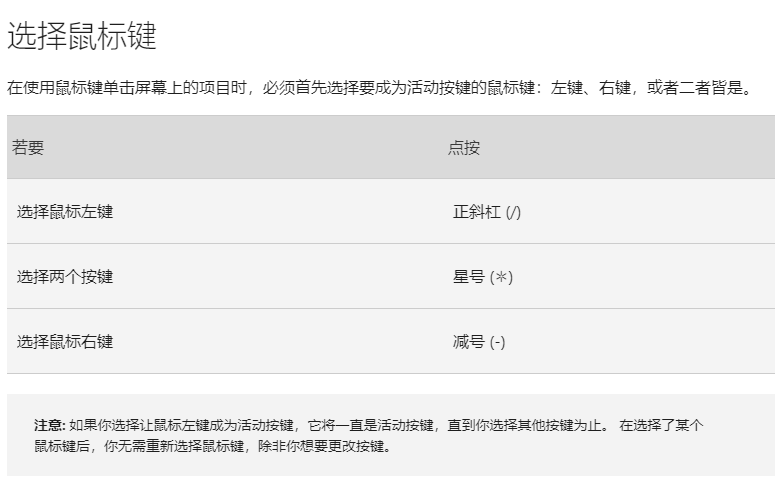
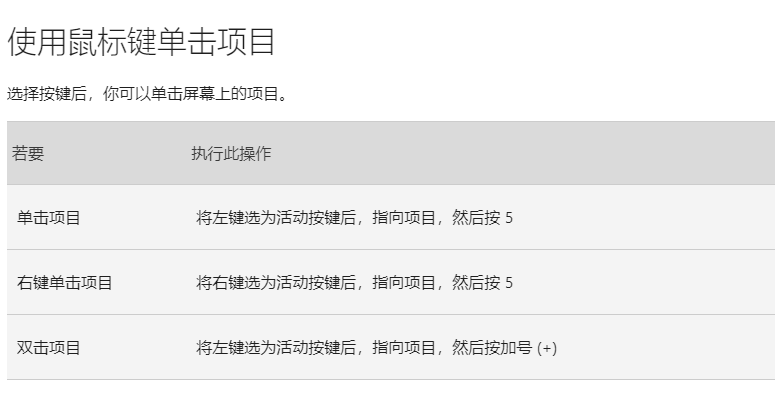
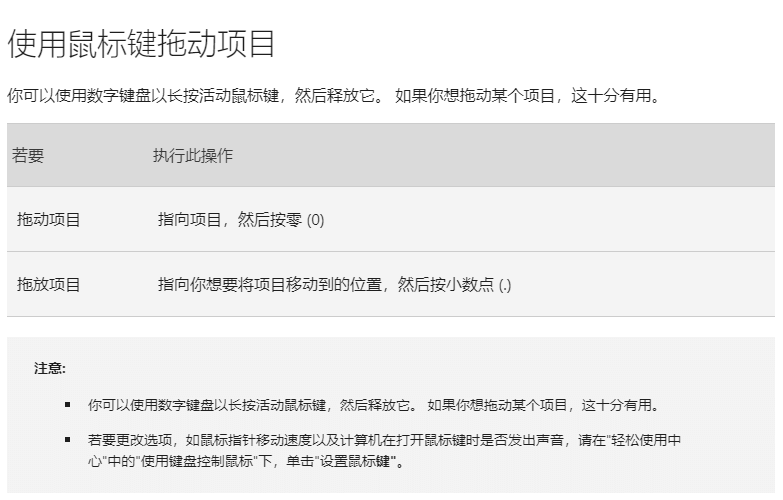
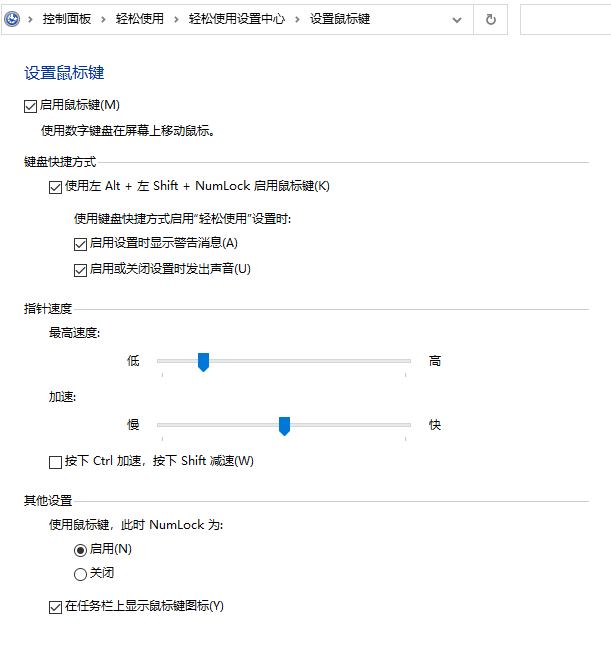
如果觉得鼠标指针移动太慢,可勾选“按下Crtl加速,按下Shift减速”,按住“Ctrl”键,再按小键盘“12346789”鼠标指针移动速度会加速移动。

20HN 回答于03-30
20HN 回答于03-26
20HN 回答于03-24
小夏 回答于03-20
20HN 回答于03-20
取消评论你是访客,请填写下个人信息吧